Korjaa WiFi, joka ei toimi puhelimessa, mutta toimii muissa laitteissa
 Käyttäjän Lisa Ou / 15. tammikuuta 2024 09:00
Käyttäjän Lisa Ou / 15. tammikuuta 2024 09:00 Miksi WiFi ei toimi puhelimessani, mutta toimii muissa laitteissa? Menimme ystäväni kotiin ja yritimme yhdistää laitteemme WiFi-verkkoon pelataksemme verkkopelejä. Kuitenkin vain puhelimeni ei muodostanut yhteyttä, kun taas ystävieni puhelimilla on nyt pääsy Internetiin. Miksi näin tapahtuu, ja voiko joku kehittää toimenpiteitä sen korjaamiseksi? Kiitos.
On varmasti turhauttavaa olla käyttämättä Internetiä, kun muiden laitteet ovat nopeasti muodostaneet yhteyden WiFi-verkkoon. Jos näet sen pintatasolla, se voi olla yksinkertainen ongelma, mutta sillä on itse asiassa niin paljon vaikutusta. Esimerkiksi, kuten yllä olevassa tilanteessa, aiot pelata online-pelejä ystäviesi kanssa. Kuitenkin, jos sinulla ei ole pääsyä WiFi-verkkoon, et voi liittyä.
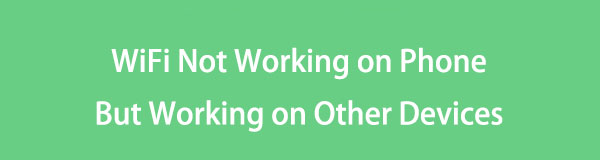
Tämä tapaus ei koske vain online-pelien pelaamista. Jos WiFi ei toimi puhelimessasi, se voi vaikuttaa myös projekteja tai toimeksiantoja tehtäessä, koska se estää tutkimisen. Onneksi olet kirjoittanut tämän viestin, joka sisältää ratkaisut tähän ongelmaan. Voit vapaasti selata alla löytääksesi ne ja niiden yksityiskohtaiset menettelytavat.

Opasluettelo
FoneLabin avulla voit korjata iPhonen / iPadin / iPodin DFU-tilasta, palautustilasta, Apple-logosta, kuulokemikrofonista jne. Normaaliin tilaan ilman tietojen häviämistä.
- Korjaa käytöstä poistetut iOS-järjestelmäongelmat.
- Pura dataa käytöstä poistetuista iOS-laitteista ilman tietojen menetystä.
- Se on turvallinen ja helppokäyttöinen.
Osa 1. Miksi WiFi ei toimi puhelimessani, mutta toimii muissa laitteissa
Ennen kuin jatkat ratkaisuihin, saatat olla kiinnostunut tietämään, miksi WiFi ei voi toimia iPhonessasi toisin kuin muissa laitteissa. Jos näin on, alkuperäinen syy, jonka voit tarkastella, on verkon ruuhkautuminen. Ehkä liian monta laitetta on yhdistetty WiFi-verkkoon, mikä aiheuttaa sen ruuhkautumisen ja katkaisee yhteydet. Näin ollen käyttämättömien laitteiden irrottaminen saattaa auttaa, ja seuraavalla kerralla muista rajoittaa niitä, jotka kytkeytyvät ruuhkien välttämiseksi.
Samaan aikaan ongelmana voivat olla myös yksinkertaiset verkkoyhteysongelmat. Ehkä puhelimesi ei ole reitittimen kantaman sisällä eikä saa yhteyttä WiFi-yhteyteen. Tai olet saattanut ottaa lentokonetilan käyttöön, jolloin WiFi on poistettu käytöstä. Muita mahdollisia syitä ovat häiriöt, väärä WiFi-salasana ja paljon muuta. Katso tästä huolimatta alla olevat tiedot korjataksesi sen.
Osa 2. Korjaa WiFi, joka ei toimi puhelimessa, mutta toimii muissa laitteissa
Wi-Fi:lle, joka ei toimi puhelimessasi, mutta toimii muissa, on saatavilla useita ratkaisuja. Mutta pohdinnan jälkeen tässä ovat johtavat menettelyt, jotka pääsivät tähän artikkeliin.
Ratkaisu 1. Käynnistä puhelin ja reititin uudelleen
Kun laitteessa ilmenee ongelma, ihmiset aloittavat sen uudelleen. Näin on myös puhelimessasi ja WiFi-reitittimessä. Se korjaa perusongelmat minuuteissa tai sekunnissa ilman vaikeuksia. Niiden uudelleenkäynnistys saattaa olla helpoin prosessi, jonka näet kohtaamasi korjausmenetelmien joukossa, joten se on suosituin tekniikka ensin.
Noudata alla olevia vaivatonta vaihetta korjataksesi Wi-Fi, joka ei toimi Android-puhelimessa mutta toimii muissa laitteissa käynnistämällä puhelin ja reititin uudelleen:
Android-puhelimen uudelleenkäynnistys: Avaa ilmoituspaneeli pyyhkäisemällä puhelimen näyttöä ja katso ja napauta Vaihtaa -kuvaketta oikeassa yläkulmassa. Kun vaihtoehdot tulevat näkyviin, valitse Käynnistä uudelleen painiketta.
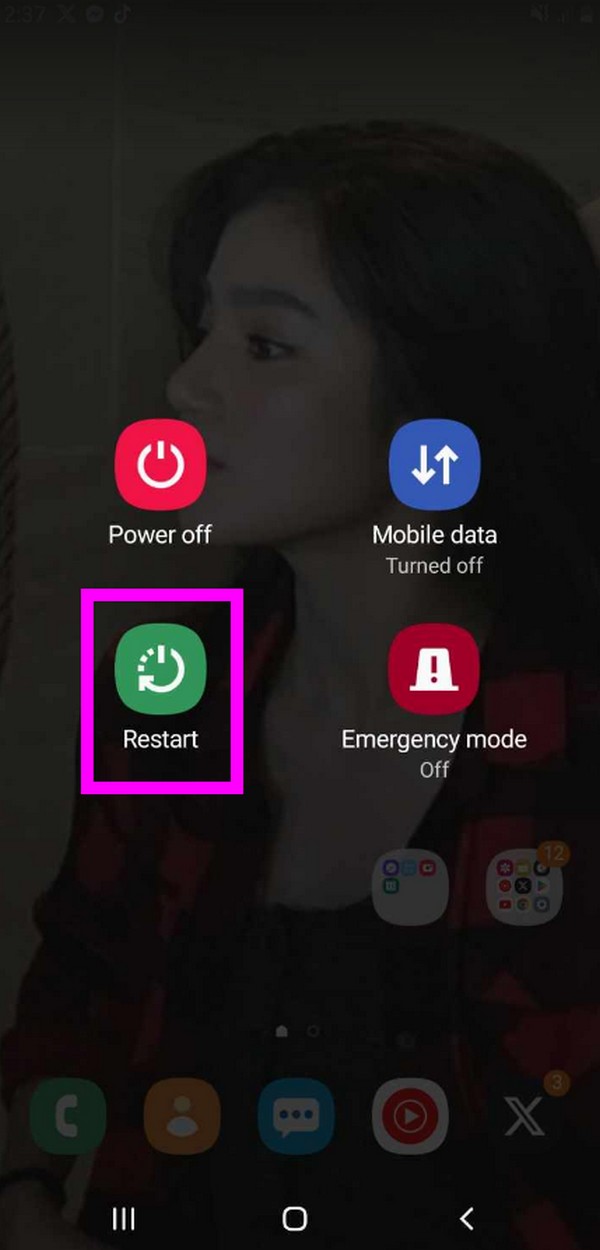
Käynnistä iPhone uudelleen: Paina ja pidä iPhonea painettuna Puoli ja Volume Down näppäimiä samanaikaisesti, kunnes liukusäädin toteutuu. Vedä se sitten oikealle käynnistääksesi iPhonen uudelleen.
Paina virtapainiketta vain, jos sinulla on iPhone ilman Face ID:tä.
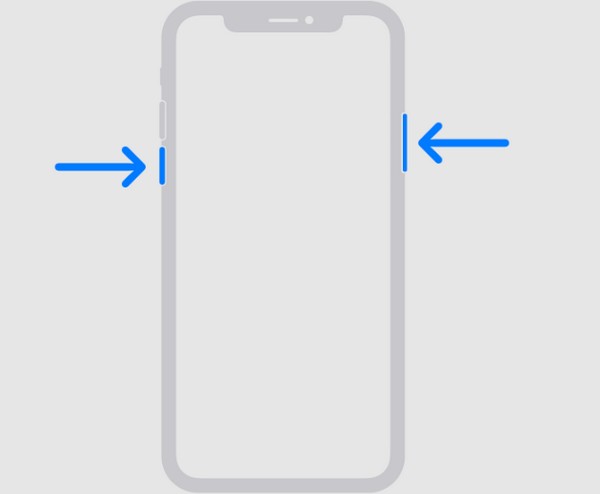
Käynnistä reititin uudelleen: Irrota reititin ja odota vähintään 60 sekuntia. Kytke se myöhemmin takaisin ja kytke virta tarvittaessa. Odota sitten vähintään 2 minuuttia ja testaa yhteys.
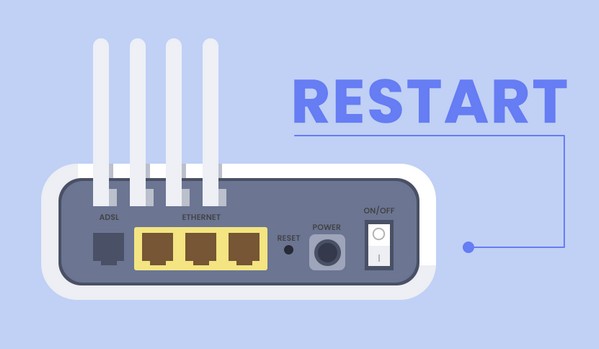
FoneLabin avulla voit korjata iPhonen / iPadin / iPodin DFU-tilasta, palautustilasta, Apple-logosta, kuulokemikrofonista jne. Normaaliin tilaan ilman tietojen häviämistä.
- Korjaa käytöstä poistetut iOS-järjestelmäongelmat.
- Pura dataa käytöstä poistetuista iOS-laitteista ilman tietojen menetystä.
- Se on turvallinen ja helppokäyttöinen.
Ratkaisu 2. Yhdistä uudelleen WiFi-verkkoon
Laitteen yhteyden katkaiseminen ja uudelleen yhdistäminen WiFi-verkkoon saattaa myös auttaa korjaamaan ongelman. Ehkä virhe tapahtui vain, kun yritit muodostaa yhteyden ensimmäisen kerran, minkä vuoksi WiFi ei toiminut. Yritä siis unohtaa verkko ja kytke laite sitten uudelleen. Ehkä tällä kertaa yhdistät onnistuneesti muiden tavoin.
Noudata alla olevia hallittavia ohjeita korjataksesi Wi-Fi, joka ei toimi Samsung-puhelimessa mutta toimii muissa laitteissa muodostamalla yhteys verkkoon:
Vaihe 1Päästä Asetukset > Liitännät > WiFi. Alla Nykyinen verkko -osiossa, valitse rataskuvake sen WiFin vieressä, johon olet linkitetty. Paina sen jälkeen Unohtaa -painiketta seuraavan näytön alaosassa, jos haluat katkaista yhteyden.
Vaihe 1Palaa sen jälkeen WiFi-näyttöön ja napauta verkkoa uudelleen. Kirjoita sitten sen salasana muodostaaksesi yhteyden uudelleen.
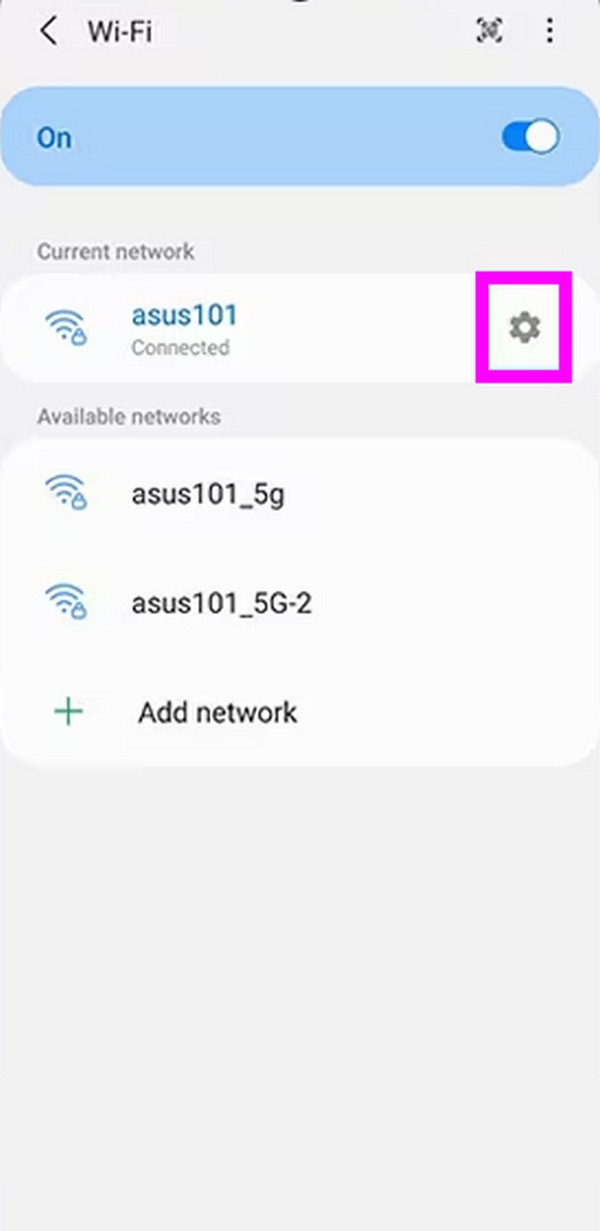
Entä jos sinulla on iPhone?
Vaihe 1Päästä Asetukset, valitse sitten WiFi -välilehti näyttää sen vaihtoehdot näytöllä. Napauta seuraavaksi luettelosta i sen Wi-Fi-yhteyden vieressä, johon yritit muodostaa yhteyden. Napauta sitten Unohda tämä verkosto.
Vaihe 2Kun yhteys on katkaistu, palaa kohtaan WiFi ja napauta uudelleen WiFi-verkkoa. Anna lopuksi tarvittavat kirjautumistiedot muodostaaksesi yhteyden uudelleen.
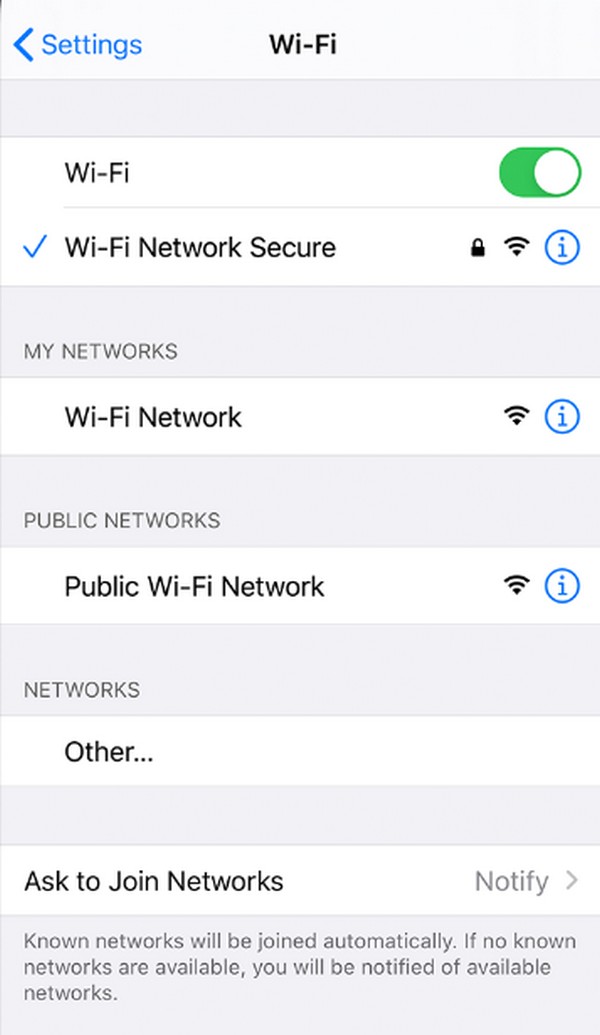
Ratkaisu 3. Päivitä puhelimen ohjelmisto
Vanhentuneet ohjelmistot voivat joskus aiheuttaa virheitä puhelimessa liikkuvissa prosesseissa. Tästä syystä suosittelemme, että suoritat päivityksen, jos sitä ei ole vielä päivitetty uusimpaan saatavilla olevaan versioon. Tällä tavalla ongelmat, kuten yhteensopivuusongelmat, rajoitetut tuetut laitteet jne., karkaavat tieltä. Mukana on myös virheenkorjauksia ja parannuksia, joiden avulla puhelimesi voi muodostaa yhteyden WiFi-verkkoon.
Muista alla olevat kivuttomat ohjeet korjataksesi WiFi, joka ei toimi puhelimessa, mutta toimii muissa laitteissa iPhone iOS-version päivitys:
Vaihe 1avoin Asetukset ja valitse Ohjelmistopäivitykset. Valitse sen jälkeen Tarkista päivitykset vaihtoehto.
Vaihe 2valita Lataa ja asenna päivittääksesi puhelimen ohjelmiston uusimpaan versioon.
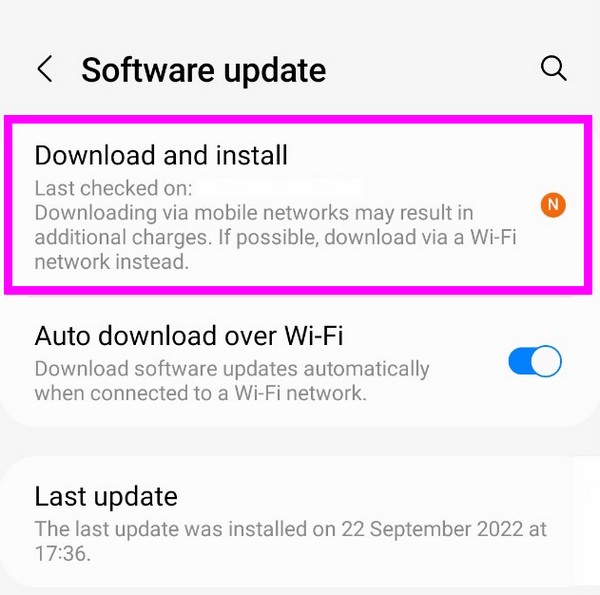
Vastaavasti voit päivittää Android-käyttöjärjestelmän seuraavasti:
Vaihe 1Suunnata Asetukset ja varmista, että laitteellasi on pääsy Internetiin, ennen kuin jatkat Ohjelmistopäivitys osiossa.
Vaihe 2Napauta seuraavaksi Lataa ja asenna päivittääksesi Android-käyttöjärjestelmän uusimpaan versioon.
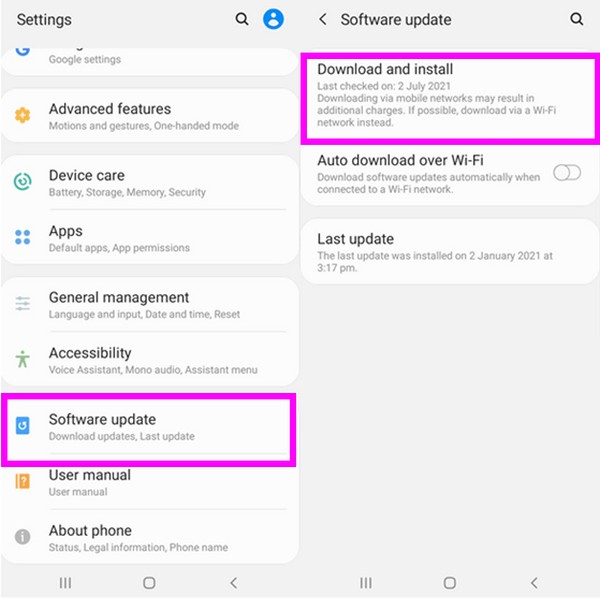
Ratkaisu 4. Johtava kolmannen osapuolen järjestelmän palautusohjelma, jota et saa jättää väliin
Sillä välin, yritä FoneLab iOS -järjestelmän palautus jos WiFi ei toimi iPhonessasi tai muussa iOS-laitteessa. Tämä ohjelma on kokonaisratkaisu lähes kaikkiin järjestelmäongelmiin, mukaan lukien WiFi-ominaisuusongelmat. Kun olet asentanut sen tietokoneellesi, navigointi järjestelmävaurion korjaamiseksi seuraa sujuvasti, ja voit odottaa sen olevan vaivatonta. Yksi sen eduista on myös, että se tarjoaa korjaustilan, joka ei vaadi laitetietojen poistamista.
FoneLabin avulla voit korjata iPhonen / iPadin / iPodin DFU-tilasta, palautustilasta, Apple-logosta, kuulokemikrofonista jne. Normaaliin tilaan ilman tietojen häviämistä.
- Korjaa käytöstä poistetut iOS-järjestelmäongelmat.
- Pura dataa käytöstä poistetuista iOS-laitteista ilman tietojen menetystä.
- Se on turvallinen ja helppokäyttöinen.
Tartu alla olevaan yksinkertaiseen prosessiin mallina, jolla voit korjata WiFi-yhteyden, joka ei toimi iPhonessa FoneLab iOS -järjestelmän palautus:
Vaihe 1Hanki työkalun asennusohjelma viralliselta FoneLab iOS System Recovery -sivustolta Ilmainen lataus -välilehti. Kun olet ladannut, käytä sitä asennukseen ja käynnistä sitten iOS-järjestelmän palautus ohjelma sen jälkeen.
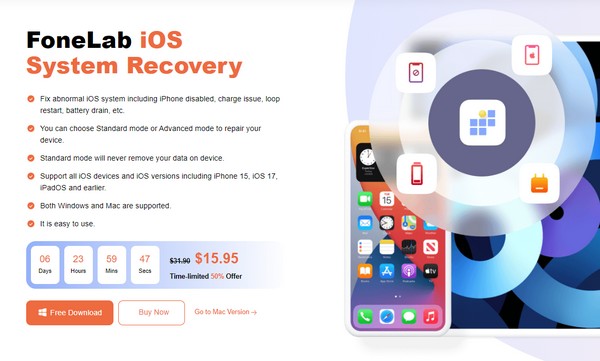
Vaihe 2Valitse ensisijaisen käyttöliittymän oikeassa yläkulmassa iOS-järjestelmän palautus ja napsauta sitten Aloita seuraavana. Varmista, että yhdistät iPhonen salamakaapelilla ja valitse sen jälkeen Edistynyt tila tai Vakiotila haluamasi korjaustyypin mukaan. Paina sitten Vahvistaa välilehti alapuolella siirtyäksesi eteenpäin.
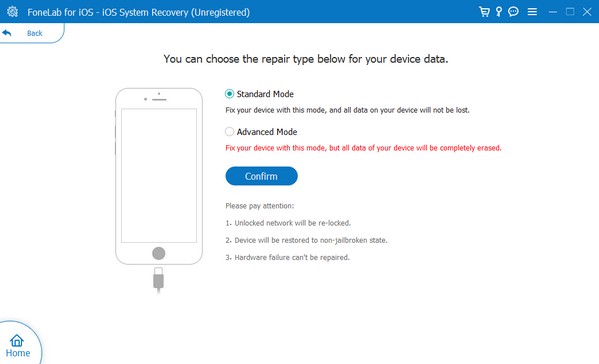
Vaihe 3Siirry palautustilaan noudattamalla laitemallillesi annettuja ohjeita. Voit käyttää niitä napsauttamalla iPhone-versiotasi käyttöliittymän yläosassa. Sitten laiteohjelmistopaketti lataa ja korjaa laiteongelman myöhemmin.
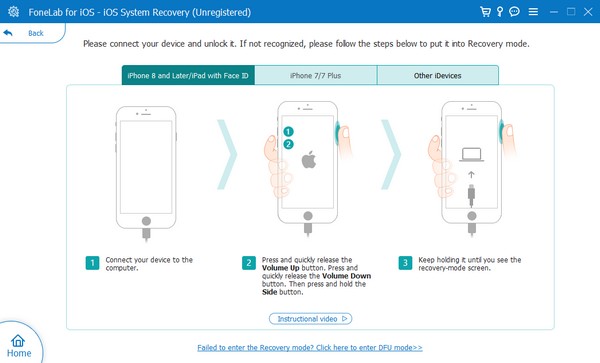
Jos sinulla on Android-laitteita, sinulla voi olla myös Android-versio nimeltä FoneLab Broken Android -tietojen poisto korjataksesi tuntemattomat ongelmasi Androidissa muutamalla napsautuksella.
Korjaa jäädytetty, kaatunut, mustan näytön tai näytön lukittu Android-järjestelmä normaaliksi tai palauta tiedot rikkoutuneesta Android-puhelimesta tai SD-kortista.
- Korjaa Android-käytöstä poistetut ongelmat ja palauta tiedot puhelimesta.
- Poimi yhteystietoja, viestejä, WhatsAppia, valokuvia jne. Rikkoutuneesta Android-laitteesta tai muistikortista.
- Android-puhelimen ja SD-kortin tiedot ovat saatavilla.
Vaihe 1Asenna FoneLab Broken Android Data Extraction ja napsauta sitten Rikkoutunut Android Data Extraction alkuperäisessä käyttöliittymässä. Lue sen jälkeen toimintokuvaukset seuraavasta käyttöliittymästä ja valitse laitteesi tarve sen mukaan.
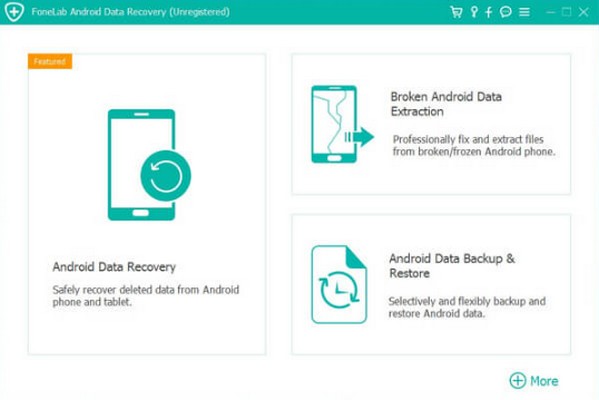
Vaihe 2Kirjoita seuraavaksi laitteesi tila ja malli määritettyihin pudotusvalikkoihin ja jatka sitten napsauttamalla Vahvista. Kun näyttöön tulevat ohjeet näytetään, siirry lataustilaan saadaksesi tarvittavan palautuspaketin laiteongelman korjaamiseksi.
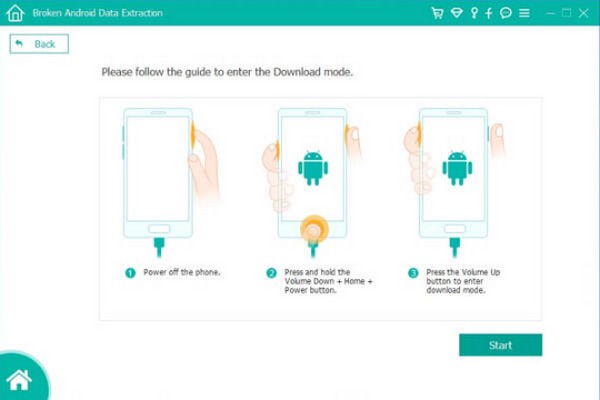
Korjaa jäädytetty, kaatunut, mustan näytön tai näytön lukittu Android-järjestelmä normaaliksi tai palauta tiedot rikkoutuneesta Android-puhelimesta tai SD-kortista.
- Korjaa Android-käytöstä poistetut ongelmat ja palauta tiedot puhelimesta.
- Poimi yhteystietoja, viestejä, WhatsAppia, valokuvia jne. Rikkoutuneesta Android-laitteesta tai muistikortista.
- Android-puhelimen ja SD-kortin tiedot ovat saatavilla.
Osa 3. Usein kysytyt kysymykset WiFistä, joka ei toimi puhelimessa, mutta toimii muissa laitteissa
Kuinka voin muodostaa Internet-yhteyden puhelimellani ilman WiFi-yhteyttä?
Käytä sen sijaan mobiilidataa. WiFi-verkkoon yhdistämisen lisäksi Internetiin pääsy mobiili- tai matkapuhelindatan kautta on tehokasta. Tarvitset kuitenkin latauspisteitä tai tilauksia, joten huomioi se.
Miksi WiFi katkeaa jatkuvasti?
WiFi-verkossasi voi olla heikko signaali tai olet liian kaukana reitittimestä. Varmista yhteyden muodostamisen yhteydessä, että laitteesi ja WiFi:n välinen etäisyys on riittävä, jotta voit nauttia internetin selaamisesta WiFi-yhteyden kautta.
Luota yllä oleviin tietoihin ja strategioihin korjataksesi, että WiFi ei toimi puhelimessa, mutta toimii muissa laitteissa. Vakuutamme, että ne ovat tehokkaita ja tehokkaita.
Korjaa jäädytetty, kaatunut, mustan näytön tai näytön lukittu Android-järjestelmä normaaliksi tai palauta tiedot rikkoutuneesta Android-puhelimesta tai SD-kortista.
- Korjaa Android-käytöstä poistetut ongelmat ja palauta tiedot puhelimesta.
- Poimi yhteystietoja, viestejä, WhatsAppia, valokuvia jne. Rikkoutuneesta Android-laitteesta tai muistikortista.
- Android-puhelimen ja SD-kortin tiedot ovat saatavilla.
